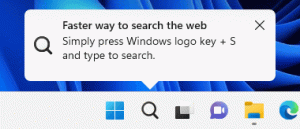Inaktivera automatisk omstart av BSOD i Windows 10
Med standardinställningarna utför Windows 10 en automatisk omstart när en blue screen of death (BSOD) krasch inträffar. Detta ger användaren väldigt lite tid att se kraschkoden. Ibland skapas minidumpen väldigt snabbt och innan användaren kan läsa kraschkoden startar den om. Detta är inte användbart. För att hitta kraschhändelsekoden måste du sedan hitta den i händelseloggen om nästa start lyckas. Händelseloggen är mycket svår att nå om Windows 10 har gått in i en kraschslinga eller startslinga. Men du kan inaktivera den automatiska omstarten efter en BSOD för att förhindra denna situation i framtiden.
Tack och lov har Windows 10 det lämpliga alternativet i Avancerade systeminställningar. Så här kan du inaktivera automatisk omstart.
- Öppna dialogrutan Kör i ditt gästoperativsystem. Skriv följande i rutan Kör:
Systemegenskaper Avancerat

- I Avancerade systemegenskaper, gå till fliken Avancerat.
- Under Start och återställning klickar du på Inställningar. Se till att du har den automatiska minnesdumpen aktiverad under avsnittet Skriv felsökningsinformation. Avmarkera alternativet Automatisk omstart.

Detta är allt du behöver göra. För att testa ändringarna du gjort kan du aktivera den användarinitierade BSOD som beskrivs här:
Hur man aktiverar Crash på Ctrl+Scroll Lock i Windows 10
Om du kör Windows 10 i en Hyper-V virtuell maskin, se hur man aktiverar Crash på Ctrl+Scroll Lock i Hyper-V i Windows 10.